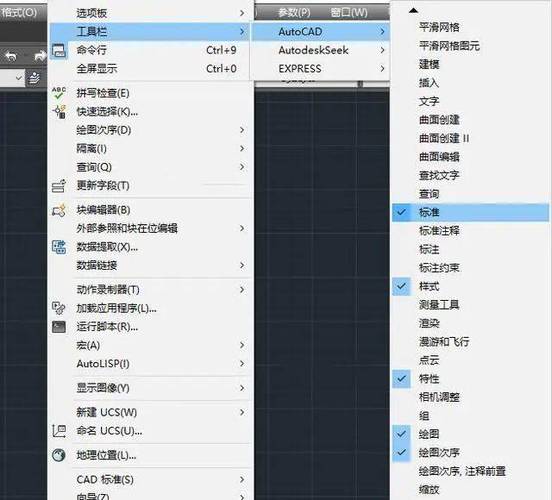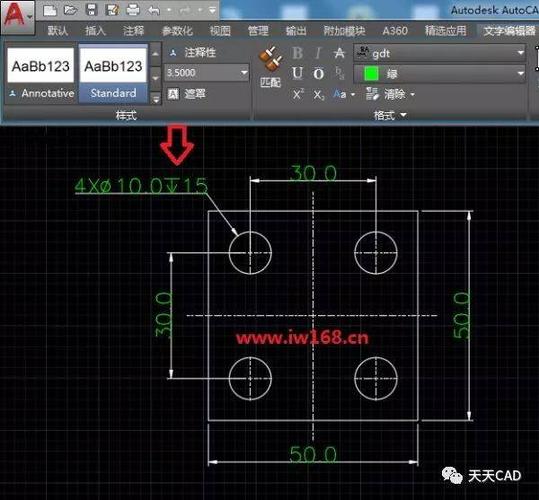本文概述:在日常使用CAD2018的过程中,可能会遇到需要创建多个副本的问题,比如复制图层、重复绘制相似对象等。通过简单易行的方法,可以有效地提高工作效率,避免繁琐的手动操作。
为了更好地实现
CAD2018项目的快速设计,我们通常会遇到需要创建多个副本的情形。这些副本可能用于不同的场景,例如重复的布局、标准化的模板结构或是复杂模型中的单元模块复用。在这一过程中,采用合适的方法能够显著简化工作流程,提高设计速度并降低人为操作失误的概率。
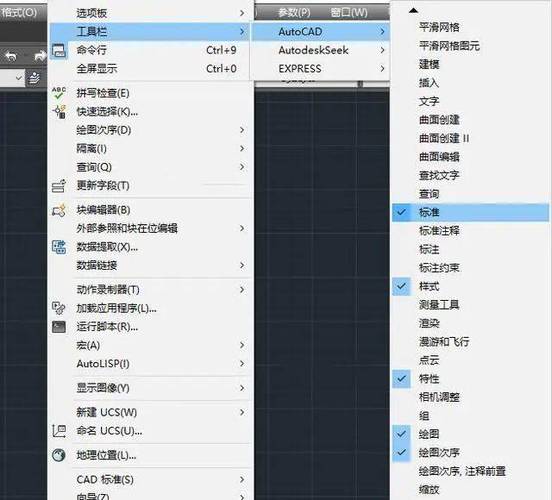
1. 使用“复制”命令
CAD2018内置了功能强大的“复制(COPY)”命令,它是生成多个副本最基础也是最常用的方法之一。以下是使用步骤:- 首先,选择想要复制的对象。- 输入“COPY”命令,或者直接点击菜单栏中的复制图标。- 指定基点后,通过鼠标拖动或者输入具体偏移值完成副本的位置确定。特别是在一个平面内需要多次重复相同物体时,“复制”命令非常高效,而且可以将每个副本放置到精确的位置。
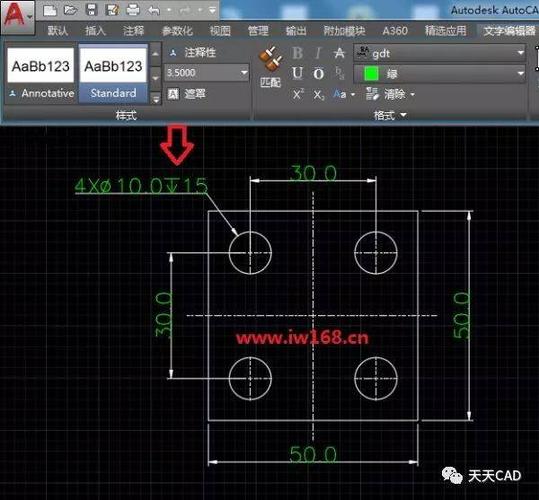
2. 借助“阵列”功能
当需要创建多个规则排列的副本时,“阵列(ARRAY)”功能是一个绝佳选择。它可以根据用户指定的数量和排列方式(矩形、极轴或路径)来生成批量副本。设置正确的参数之后,系统会自动生成分布均匀的副本。不但节省时间,还能在视觉上保持整齐。例子:- 矩形阵列:可用于快速创建楼房窗户、网格布局等。- 极轴阵列:适用于以中心点为圆弧旋转的设计,比如齿轮、花瓣形状。- 路径阵列:根据特定线路生成副本,适用于轨道类设计或曲线型摆放。
3. 快捷键与右键菜单
在操作频繁时,熟练使用快捷键和右键菜单能够加快执行速度。例如,Ctrl+C 和 Ctrl+V 是通用的复制粘贴组合键,也支持快速创建副本。此外,在鼠标右键菜单中,有时会根据当前选中的对象显示专属的复制选项,避免切换到命令行界面。
4. 块(BLOCK)的应用
如果需要在CAD2018中反复插入或调整某些相同的组件,可以将这些元素定义为块。这不仅有助于标准化整个设计,还能方便管理和更新。当修改了块的定义之后,所有引用该块的副本都会同步更新,从而免去了再编辑每个副本的麻烦。步骤:- 选择项目,输入“BLOCK”命令,随后定义名称和基点。- 以后需要插入此对象时,只需输入“INSERT”命令,选择对应的块即可。
5. 动态块的优势
动态块是块功能的一种高级扩展。通过设置属性如缩放、拉伸、旋转等参数,一个动态块能够生成具有不同尺寸或方向的副本,而无需创建多个独立的块定义。例如,同一组螺栓,可以因长度或角度的变化生成多样化的版本。
6. 利用镜像工具
当需要创建对象的对称副本时,镜像(MIRROR)命令是一种快捷方式。使用方法包括:- 选择原对象后,输入“MIRROR”命令。- 指定镜像轴线,即可获得对称的副本。镜像工具特别适合处理建筑图纸、机械零件等涉及对称布局的场景。
7. 导入与粘贴外部参照
多个CAD设计文件之间的交互同样经常涉及副本的创建。通过利用外部参照(XREF)功能,可以将现有的设计文件链接到当前文件中。这样一来,不仅减少了重复建模的时间,还提升了整个项目的协作效率。
8. 编写或使用脚本/宏工具
对于一些重复性非常高的任务,编写脚本或利用宏工具会带来显著的效率提升。这种方法要求一定的编程知识,但在长期的复杂项目中,能够节省大量时间。例如,可以通过LISP编程语言来定义一个函数,快速生成满足特定条件的多个副本。总结来说,合理利用CAD2018中的各种工具和方法,可以显著简化多个副本的创建过程。无论是通过简单的“复制”命令,还是借助更高级的“阵列”、块、动态块等功能,都能让设计更加灵活、高效。同时,通过脚本编写甚至自定义工具,也会大幅提升你的生产力。
BIM技术是未来的趋势,学习、了解掌握更多BIM前言技术是大势所趋,欢迎更多BIMer加入BIM中文网大家庭(http://www.wanbim.com),一起共同探讨学习BIM技术,了解BIM应用!